팀원들은 생산성 향상을 약속하는 새로운 소프트웨어를 사용하게 되어 기대에 부풀어 있습니다. 하지만 바로 사용하기는커녕 사용법에 대한 명확한 가이드가 없어 혼란스러워합니다. 그 결과 도구의 활용도가 낮아지고 팀의 성과는 급락하게 됩니다.
단계별 지침은 이러한 혼란을 간소화되고 효율적인 프로세스로 바꿀 수 있습니다.
상세하고 팔로워가 쉽게 따라할 수 있는 지침을 통해 팀은 새로운 도구와 작업을 자신 있게 탐색하여 다운타임을 최소화하고 생산성을 극대화할 수 있습니다. 또한 학습 곡선을 줄이고 오류를 방지하며 모든 사람이 같은 페이지를 공유하여 새로운 도구나 프로세스로 보다 원활하고 효과적으로 전환할 수 있습니다.
이 가이드에서는 프로세스를 명확히 하고, 지식 공유를 개선하며, 효율성을 높이는 단계별 지침을 만드는 방법을 간략하게 설명합니다.
단계별 안내란 무엇인가요?
단계별 안내는 프로세스를 쉽고 순차적인 작업으로 세분화한 명확하고 상세한 안내서입니다. 각 단계는 간단하고 실행 가능한 내용으로 구성되어 있어 중요한 세부사항을 놓치지 않고 처음부터 끝까지 안내해 줍니다.
마치 내 속도에 맞는 개인 가이드가 있는 것처럼 초보자도 자신감 있고 효율적으로 팔로워를 관리할 수 있습니다.
단계별 지침의 중요성 ### 단계별 지침의 중요성
단계별 안내는 단순히 있으면 좋은 것이 아니라 필수입니다. 그 이유는 다음과 같습니다:
- 명확성: 명확한 로드맵을 제공하여 혼란과 실수를 줄여줍니다
- 효율성: 구조화된 접근 방식을 따라 작업을 더 빠르고 정확하게 완료할 수 있습니다
- 학습: 사용자가 정보를 관리하기 쉬운 덩어리로 분류하여 더 잘 이해하고 기억할 수 있도록 도와줍니다
- 일관성: 모든 사람이 동일한 프로세스를 팔로우하여 균일한 결과를 얻을 수 있습니다
- 시간 절약: 잘 정리된 지침은 사용자가 직접 프로세스를 파악하거나 오해로 인해 역추적하는 것을 방지하여 시간을 절약합니다
- 생산성 향상: 명확한 지침은 프로세스를 간소화하여 사용자가 불확실성을 탐색하는 대신 작업을 효율적으로 완료하는 데 집중할 수 있도록 합니다
단계별 지침의 핵심 요소 ### 단계별 지침의 핵심 요소
단계별 안내를 제대로 구현하려면 올바른 요소가 필요합니다. 이를 세분화해 보겠습니다:
- 명확하고 간결한 언어: 전문 용어는 생략하고 간결하게 작성하세요. 누구나 쉽게 팔로우할 수 있도록 명확하고 쉬운 지침을 작성하세요
- 순차적인 단계: 각 단계는 논리적으로 흐름이 이어져야 사용자를 추적할 수 있고 혼란을 피할 수 있습니다
- 시각 자료: 텍스트를 보완하는 다이어그램, 스크린샷, 이미지 또는 비디오를 추가하여 지침을 더욱 명확하고 매력적으로 만듭니다
- 예시: 실제 예시를 사용하여 각 단계가 어떻게 작동하는지 보여줌으로써 프로세스를 보다 관련성 있고 덜 추상적으로 만듭니다
- 경고 및 주의: 사용자가 일반적인 실수나 위험을 피할 수 있도록 잠재적인 함정이나 안전 문제를 강조합니다
- 추가 리소스: 추가 정보 및 지원을 위해 FAQ, 지원 페이지 또는 관련 가이드에 연결된 링크를 추가합니다
- 표준화: 사용기술 문서 템플릿 를 사용하여 여러 부서에서 어조, 스타일 및 구조의 일관성을 유지하세요
자세히 보기: 청중을 위해 복잡한 주제를 분석하는 데 도움이 되는 10가지 기술 문서 작성 팁
단계별 지침은 언제 사용해야 하나요?
이제 단계별 안내가 실제로 효과를 발휘하는 주요 시나리오에 대해 논의해 보겠습니다.
1. 직원 온보딩
신입사원이 보드에 들어오면 회사의 정책과 새로운 역할을 숙지할 수 있도록 자세한 안내가 필요합니다. 이러한 접근 방식을 통해 신입 사원은 온보딩 프로세스를 이해하고 필요한 모든 것을 효율적으로 배울 수 있습니다.
또한 모든 세부 사항이 포함된 명확한 로드맵은 추측, 실수, 통합 마찰을 줄여 팀원들의 만족도와 참여도를 높일 수 있습니다.
The ClickUp 직원 온보딩 템플릿 는 입사 첫날부터 첫 90일 동안의 온보딩을 간소화합니다. 신입 직원이 자신의 역할과 회사 정책을 쉽게 이해할 수 있도록 명확한 단계별 지침을 제공합니다.
ClickUp의 직원 온보딩 템플릿
새로운 마케팅 관리자를 온보딩하는 경우 이 템플릿을 다음과 같은 방법으로 사용할 수 있습니다:
- 회사 도구 및 프로세스에 대한 교육을 시작할 때 온보딩 작업을 "진행 중"으로 설정합니다. 교육을 마치면 상태를 "검토 준비됨"으로 업데이트합니다 마지막으로 모든 필수 단계가 완료되면 모든 것을 "완료됨"으로 표시합니다
- 온보딩 주에 대한 사용자 정의 필드를 사용하여 중요한 마일스톤을 예약하고 추적하세요. 예를 들어, 1주차에는 이메일 설정 및 팀 소개, 2주차에는 제품 교육 완료 및 마케팅 전략 회의 참석 등이 포함될 수 있습니다
이렇게 하면 각 단계가 일정에 따라 완료됨으로써 원활하고 체계적으로 전환할 수 있습니다.
2. 고객 온보딩
고객 온보딩에는 다음을 사용하여 사용자에게 제품을 안내하는 것이 포함됩니다 절차 및 정책 . 일부 기능은 직관적일 수 있지만, 표준 운영 절차는 제품을 설정하고 탐색하며 최대한 활용하기 위해 매우 중요합니다.
표준 운영 절차는 ClickUp 고객 온보딩 템플릿 는 온보딩 프로세스를 간소화하기 위한 명확한 단계별 프레임워크를 제공하여 신규 고객을 빠르고 쉽게 확보하고 운영할 수 있도록 도와줍니다.
ClickUp의 고객 온보딩 템플릿
이 템플릿을 사용하면 다음과 같이 할 수 있습니다:
- 신규 고객, 온보딩 통화, 완료 등의 상태로 각 고객의 여정을 추적합니다
- 온보딩 프로세스 전반에 걸쳐 고객에게 정보를 제공하고 참여를 유도하기 위해 자동화 된 이메일 및 알림 설정
- 대시보드를 사용하여 주요 메트릭을 모니터링하고 고객 진행 상황, 유지율 및 만족도 수준을 추적하세요
- 팀원들을 초대하여 온보딩 작업에 공동 작업하고 모든 사람이 정보를 공유할 수 있도록 합니다
3. 작업 지침
자세한 작업 지침을 통해 복잡한 작업을 명확하고 실행 가능한 단계로 전환하세요. 완료돼야 할 작업, 필요한 재료와 도구, 안전 정보, 각 작업에 대한 실행 가능한 단계를 간략하게 설명하세요. 이를 통해 팀은 효율적이고 안전하게 조직 작업을 수행하여 각 작업을 빠르게 마스터할 수 있습니다.
작업 지침 ClickUp 프로시저 템플릿 은 워크플로우를 간소화하고 일관성을 유지하기 위한 획기적인 도구입니다. 클릭 몇 번으로 모든 단계를 문서화하고, 작업을 손쉽게 추적하고, 오류를 줄이면서 시간을 절약할 수 있습니다.
ClickUp의 절차 템플릿
이 템플릿에는 다음과 같은 여러 기능이 포함되어 있습니다:
- 사용자 정의 필드: 필요한 도구, 안전 정보, 마감일과 같은 필수 세부 정보를 추가하여 모든 관련 데이터를 편리하게 보관하세요
- 다양한 보기 : 목록, 간트, 달력 보기를 전환하여 마감일을 관리하고 모든 각도에서 진행 상황을 추적할 수 있습니다
- 문서 기능 : 각 단계의 개요를 작성하고, 경고를 포함하며, 명확하고 체계적인 형식으로 보충 정보를 추가합니다
- 반복 작업 : 절차를 정기적으로 쉽게 검토하고 업데이트하여 정확하고 최신 상태로 유지합니다
💡프로 팁: 사용 작업 지시 템플릿 특정 조직 작업을 수행하기 위한 프로세스 문서를 표준화하기 위한 템플릿입니다
4. 조직 지식 공유
상세한 단계별 지침을 통해 조직 전체의 지식 공유를 장려하세요. 이렇게 하면 모든 직원이 프로세스와 작업을 쉽게 팔로워할 수 있습니다. 이를 통해 팀의 전문성을 최대한 활용하고 이직 시 소중한 지식을 잃지 않도록 할 수 있습니다.
팀 ClickUp HR 지식창고 템플릿 은 HR 프로세스를 간소화하는 훌륭한 예시입니다.
ClickUp의 HR 지식 베이스 템플릿
할 수 있습니다:
- 모든 HR 문서, 정책 및 절차를 하나의 중앙 위치에 저장 - 필요한 것을 몇 초 만에 찾기
- 오래된 버전에 대한 걱정 없이 정책을 생성, 업데이트, 공유할 수 있습니다
- 작업을 할당하고 우선순위를 설정하고 진행 상황을 모니터링하여 직원 핸드북 업데이트부터 새 정책 배포에 이르기까지 모든 프로젝트를 추적할 수 있습니다
- 정기적인 검토를 위해 반복 작업을 설정하여 HR 지식 베이스를 최신 상태로 유지하세요
효과적인 단계별 지침 만들기
프로세스를 간소화할 준비가 되셨나요? 결과를 얻을 수 있는 효과적인 단계별 가이드를 만드는 방법은 다음과 같습니다.
1. 안내 플랜 짜기
명확하고 간결한 안내는 그냥 생기는 것이 아니라 세심한 플랜을 통해 이루어집니다. 올바른 지침을 작성하는 방법은 다음과 같습니다:
- 문서화할 프로세스를 정의하세요: 신규 팀원 온보딩, 사용자 교육 등 어떤 프로세스를 다룰지 파악하세요표준 운용 절차 (SOP) 소프트웨어또는 문제 해결 단계에 대한 개요를 작성하세요. 이렇게 하면 지침을 명확하고 맞춤화하여 대상 고객이 팔로워가 쉽게 따라하고 적용할 수 있습니다
- 목표 대상 파악하기: 목표 대상의 중요한 문제점을 강조하고 워크플로우 개선에 집중할 수 있습니다. 또한 대상의 기술 수준에 맞게 프로세스 문서를 맞춤화할 수 있습니다. 기술에 정통한 프로젝트 관리자를 위한 프로젝트 관리 도구 사용 가이드를 만드는 경우 기본 사항은 건너뛰고 고급 기능과 통합에 대해 자세히 알아보세요. 하지만 도구를 처음 사용하는 팀에게는 기본 사항부터 시작하세요. 도구가 무엇인지, 왜 유용한지 설명하고 따라하기 쉬운 단계를 제공하세요
- 필요한 자료 수집: 사용자 설명서 등 참고할 모든 필수 문서를 수집하세요,표준 운용 절차 (SOP), 기술 가이드 등을 준비하세요. 대상 사용자가 다루는 도구에 액세스할 수 있는지, 그리고 이를 사용하는 데 필요한 권한이 있는지 확인하세요
- 소프트웨어 선택: 워드 프로세서, 프로젝트 관리 도구, 특정 문서 앱 등 이미지, 비디오, 대화형 요소를 추가할 수 있고 편집, 서식 지정, 협업 기능이 있는 것을 선택하세요
복잡한 프로세스를 지도화하거나 간단한 가이드가 필요할 때 유용합니다, ClickUp 은 단계별 안내를 위한 프로젝트 관리 도구입니다.
스크린샷, 비디오 및 기타 미디어를 쉽게 추가하고 팀과 실시간으로 협업할 수 있습니다. 드래그 앤 드롭 기능으로 가이드를 간편하게 정리할 수 있으며, 템플릿을 사용하면 형식 지정에 드는 시간을 절약할 수 있습니다. 또한 서식 있는 텍스트 편집, 작업 추적 및 간편한 공유 옵션을 통해 단계별 가이드를 한 곳에서 손쉽게 만들고, 다듬고, 배포할 수 있습니다.
자세히 보기: 10 가지 무료 SOP 템플릿 및 팀을위한 SOP 작성 방법
2. 지침 작성
주제가 정해졌습니다. 이제 거친 아이디어를 세련되고 영향력 있는 콘텐츠로 만드는 진짜 일이 시작됩니다. 마법을 실현하는 방법은 다음과 같습니다:
- 콘텐츠 개요 작성: 작성하기 전에 명확한 목표를 가지고 작업을 적당한 크기의 단계로 나누세요. 예를 들어 새로운 소프트웨어를 문서화하는 경우 주요 기능부터 시작하여 이를 구체적인 사용자 작업으로 나누세요. 그런 다음, 이러한 단계의 대략적인 순서를 작성하고 주제별 전문가(SME)와 함께 중요한 내용이 누락되거나 잘못 배치되지는 않았는지 확인합니다. 그런 다음 단계의 우선순위를 정하고 논리적으로 배열하여 매끄럽고 자연스러운 흐름이 되도록 합니다
- 명확하고 간결한 언어로 작성하기: 개요를 로드맵으로 삼아 아이디어를 종이에 적으세요. 대화체와 전문 용어를 사용하지 마세요. 초안이 준비되면 군더더기를 다듬고 문장을 강화하여 다듬습니다. 또한 독자들이 흔히 범하기 쉬운 함정을 피할 수 있도록 팁이나 경고를 추가하세요
- 시각적 보조 자료 포함: 다이어그램, 스크린샷, 이미지는 까다로운 부분을 단순화할 수 있으며, 비디오는 단계별 작업을 보여주는 데 적합합니다. 어떤 것을 선택하든 모든 시각자료에 라벨을 붙이고 텍스트에 직접 연결하여 명확성을 확보하세요. 예를 들어, 사용자에게 새로운 소프트웨어를 안내하는 경우 각 화면의 주석이 달린 스크린샷과 비디오 튜토리얼을 추가하여 완료된 프로세스를 보여줄 수 있습니다

ClickUp의 프로젝트 관리로 일 관리를 간소화하세요
사용 ClickUp 문서 를 사용하여 하나의 문서를 만들어 사용자와 팀, 주제별 전문가가 실시간으로 원활하게 콘텐츠를 초안 작성, 편집, 협업할 수 있습니다.
또한 다음을 활용할 수 있습니다 ClickUp Brain 를 사용하여 방법 가이드의 개요와 콘텐츠 초안을 작성하세요. 또한 기존 문서에서 핵심 인사이트를 추출합니다 프로세스 문서 를 통해 시간을 절약하고 효율성을 높일 수 있습니다.
AI 글쓰기 도우미는 콘텐츠의 맞춤법과 문법을 확인하고, 텍스트를 고치고, 긴 단락을 요약하여 명확하고 정확한 콘텐츠를 만듭니다. 또한, AI 프로젝트 관리자는 스탠드업을 자동 생성하고, 댓글을 요약하고, 모든 것을 간소화하고 효율적으로 유지함으로써 팀 협업을 향상시킵니다.
ClickUp Brain으로 단계별 지침을 다듬어 완벽한 어조, 스타일 및 정확성을 위해 작성하고 교정하세요
3. 가독성을 극대화하는 형식
적절한 형식이 없으면 아무리 좋은 콘텐츠도 혼란스러워질 수 있습니다. 명확하게 글을 구성하는 방법은 다음과 같습니다:
- 제목으로 구성하기: 제목은 굵은 글씨체나 큰 폰트를 사용하여 시선을 사로잡아야 합니다. 예를 들어 ''에 대한 가이드를 만드는 경우프로젝트 개요를 만드는 방법' 새 소프트웨어 출시에 대한 가이드를 만드는 경우 "프로젝트 목표 정의" 및 "개발 타임라인 설정"과 같은 제목을 사용합니다
- 번호 매겨진 목록 및 글머리 기호 목록 사용: 명확하고 순차적인 방식으로 프로세스를 요약하고 독자를 압도하지 않고 정보를 체계적으로 정리하는 데 적합합니다
- 중요한 정보 강조하기: 굵은 텍스트나 색상을 사용하여 중요한 내용을 눈에 띄게 하세요. 예를 들어 경고가 있는 경우 다음과 같이 작성할 수 있습니다: 중요: 경쟁사의 상표 또는 지적 재산권을 침해하지 마세요
- 시각적 자료에 명확한 캡션 추가: 이미지나 도표를 포함하는 경우 항상 명확한 캡션을 추가하세요. 이렇게 하면 독자가 무엇을 보고 있는지 이해하는 데 도움이 됩니다. 예시 "이미지 캡션: 고객 여정 이해: 인지도에서 전환으로 이어지는 마케팅 퍼널의 분석 "
- 각 단계는 행동 동사로 시작하세요: 이렇게 하면 각 단계를 명확하고 실행 가능하게 만들어 독자가 무엇을 해야 하는지 정확히 알 수 있습니다. "프로젝트 플랜을 검토해야 합니다"라고 말하는 대신 "프로젝트 플랜을 검토하세요"라고 말합니다
- 목차 포함: 목차를 포함하면 독자가 길을 잃지 않고 관심 있는 섹션으로 바로 이동할 수 있습니다. 예를 들어 소프트웨어 애플리케이션의 사용자 매뉴얼에서 목차는 "설치 가이드", "기능 개요", "문제 해결" 및 "자주 묻는 질문"을 포함할 수 있습니다
ClickUp 문서에서 제목, 글머리 기호, 번호 매겨진 목록 및 시각적 요소를 추가하여 사용자 친화적인 가이드를 만들 수 있습니다. 다양한 형식 지정 옵션을 통해 다양한 헤더 스타일을 사용하여 섹션을 구성하고, 색상을 스플래시하여 키 포인트를 강조하고, 요구 사항에 맞는 폰트를 선택할 수 있습니다.

ClickUp 문서는 단계별 가이드 생성을 간소화하기 위해 다양한 형식을 제공합니다
4. 안내서 테스트하기
지금이 진실의 순간입니다.
- 작업에 익숙하지 않은 사람에게 가이드를 팔로우해 달라고 요청하세요: 그들의 신선한 시각으로 혼란스러운 부분이나 누락된 세부 사항을 강조할 수 있습니다
- 지침이 얼마나 쉽게 따라갈 수 있는지, 사용자가 어디에서 걸려 넘어지는지에 대한 피드백을 수집합니다: 단계가 불분명하거나 중요한 세부 사항을 놓친 경우, 최대한 명확하고 간단하도록 가이드를 조정합니다
- 정기적으로 사용 설명서를 검토하고 업데이트하세요: 사용 설명서를 정확하고 관련성 있게 유지하여 필요할 때 언제든지 도움을 줄 수 있도록 준비하세요
일련의 서면 지침이 부족한 경우, ClickUp Clip 은 훌륭한 대안이 될 수 있습니다. 예를 들어, 단계별 가이드의 일부를 자세한 설명으로 대체할 수 있습니다 교육 비디오로 대체할 수 있습니다. 화면에서 바로 단계별 프로세스를 캡처하고 클릭 한 번으로 즉각적인 데모, 업데이트 및 피드백을 공유하세요.
가장 좋은 점은? ClickUp Brain은 자동으로 Clip을 전사하여 하이라이트를 스캔하고, 특정 타임스탬프로 이동하고, 스니펫을 복사하여 빠르게 액세스하고 쉽게 참조할 수 있도록 해줍니다.

ClickUp Clip을 사용하여 대화형 비디오 튜토리얼을 녹화하고 워크플로우를 간소화하세요
더 보기: 기술 문서를 작성하는 방법: 팀을 감동시키는 6가지 방법
ClickUp에서 단계별 지침을 만드는 방법은 무엇인가요?
이제 ClickUp이 단계별 가이드를 만들 수 있는 강력한 도구라는 것을 알았으니 직접 만드는 방법을 살펴보겠습니다:
1단계: 새 ClickUp 문서 만들기
- ClickUp 계정에 로그인하고 작업 공간으로 이동합니다
- 왼쪽 사이드바에서 문서 섹션으로 이동하여 새 문서 만들기를 클릭합니다. 또는 오른쪽 상단에 위치한 문서 만들기 버튼을 클릭해도 됩니다

작업 공간에서 ClickUp 문서에 액세스하기
- 문서에 '워드프레스에서 블로그 글을 작성하는 방법'과 같이 콘텐츠를 반영하는 관련성 있고 설명적인 제목을 붙입니다

단계별 가이드의 제목을 입력하세요
2단계: 지침 구성 및 작성하기
- 각 단계마다 H2 제목을 사용합니다. 예시: '1단계: 워드프레스 대시보드에 로그인'
- 각 제목 아래에 번호 매겨진 목록이나 글머리 기호 목록을 사용하여 하위 단계를 자세히 설명합니다

ClickUp 문서에 단계별 지침의 개요를 작성하고 작성하세요
3단계: 시각적 요소 추가하기
- 지침을 더욱 매력적으로 만들려면 ClickUp 문서에서 (+) 버튼을 클릭하고 첨부 파일을 선택하여 스크린샷을 삽입하세요

이미지, 비디오 또는 GIF와 같은 시각적 보조 자료를 추가하여 복잡한 단계를 명확하게 설명하세요
- 삽입한 후 다음과 같이 스크린샷을 설명하는 캡션을 추가할 수 있습니다:

설명 캡션으로 이미지 설명하기
- 옵션을 비교하거나 리소스를 나열하거나 추가적인 구조화된 정보를 제공해야 하는 경우 테이블을 삽입하세요. ClickUp 문서에서 (+) 버튼을 클릭하고 테이블 옵션을 선택합니다

ClickUp 문서에 테이블을 추가하여 추가 또는 중요한 세부 정보를 강조하세요
- 또한 목차 옵션을 선택하여 문서의 모든 제목 목록을 자동으로 생성할 수도 있습니다

ClickUp 문서 내에 목차를 추가하여 사용자 친화적이고 접근하기 쉬운 가이드를 만드세요
4단계: 검토 및 공유
- 문서의 명확성과 구조를 확인합니다. 다른 사람에게 액세스 권한을 부여하려면 공유 버튼을 클릭합니다

공동 편집 및 피드백을 위해 ClickUp 문서를 공유하세요
- 여기에서 권한을 조정하여 누가 보기 또는 편집할 수 있는지 결정하세요. 빠르게 공유하려면 링크 복사를 누르고 이메일이나 메시지를 통해 전송하세요. 또는 이메일 주소를 입력하여 사용자를 직접 초대할 수도 있습니다

ClickUp에서 단계별 문서를 공유하는 여러 가지 방법 중에서 선택하세요
ClickUp으로 단계별 지침을 구체화하세요
빠르게 성장하는 비즈니스에서는 팀의 생산성을 유지하는 것이 부담스럽게 느껴질 수 있습니다. 이럴 때 단계별 지침이 유용합니다. 단계별 지침은 직원들이 새로운 프로세스와 도구를 놓치지 않고 배울 수 있도록 도와주는 청사진과 같은 역할을 합니다.
ClickUp은 단계별 가이드를 위한 문서화 프로세스를 간소화하는 데 필요한 모든 것을 갖추고 있습니다. 문서는 콘텐츠의 생성과 정리를 간소화하여 업데이트와 관리가 간편합니다. Brain은 브레인스토밍과 아이디어 연결을 지원하는 동시에 지침과 교정 템플릿을 자동 생성하여 콘텐츠 개발을 간소화합니다. 마지막으로 Clip을 사용하면 화면 녹화 비디오(음성 포함 또는 음성 제외)를 만들 수 있어 필수 정보를 효과적으로 공유할 수 있습니다.
이러한 기능을 함께 사용하면 지침이 포괄적이고 일관되며 항상 최신 상태로 유지됩니다. ClickUp 시작하기 오늘 무료로 시작하세요.





